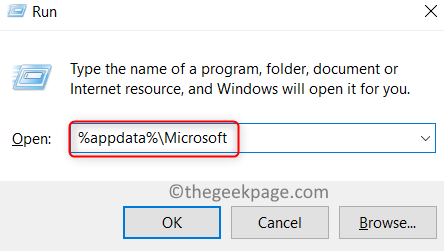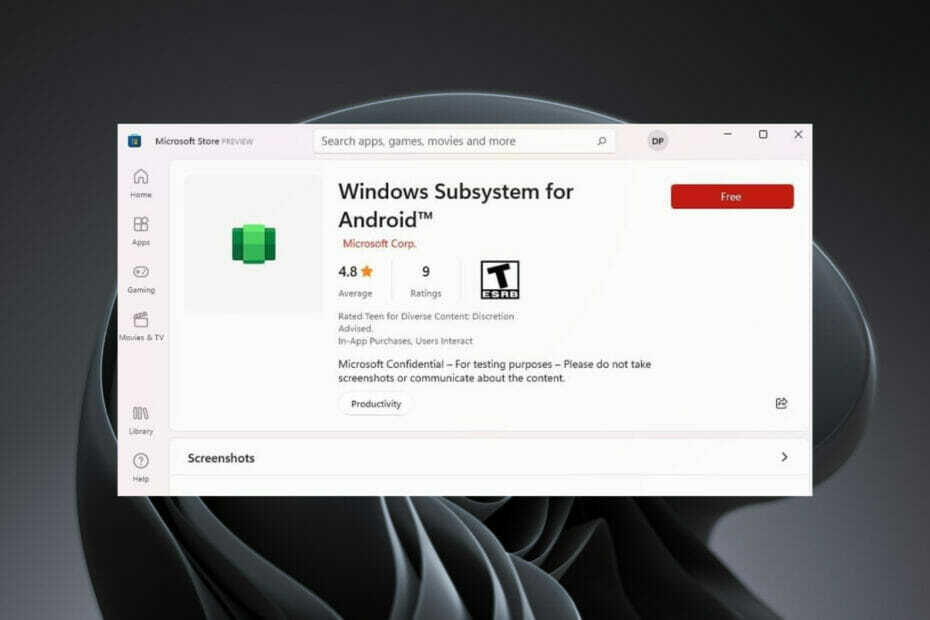Ένα από τα πιο ενοχλητικά ζητήματα για τους χρήστες με πολλές οθόνες στα Windows 10 ήταν η αυτόματη ελαχιστοποίηση των ανοιγμένων παραθύρων όταν μια οθόνη αποσυνδεθεί από το σύστημα. Χάρη στα Windows 11, μπορείτε τώρα να τροποποιήσετε τις ρυθμίσεις του συστήματός σας για να σταματήσετε την αυτόματη ελαχιστοποίηση των παραθύρων όταν αποσυνδέεται μια οθόνη από το σύστημα πολλαπλών οθονών.
Πώς να σταματήσετε να ελαχιστοποιείτε τα παράθυρα όταν αποσυνδέεται μια οθόνη
Απλώς ακολουθήστε αυτές τις απλές οδηγίες για να επιλύσετε αυτό το ζήτημα πολύ γρήγορα.
1. Αρχικά, πατήστε το Πλήκτρο Windows + Εγώ για να ανοίξετε το παράθυρο Ρυθμίσεις.
2. Στη συνέχεια, πατήστε το "Σύστημα" Ρυθμίσεις.
3. Στη συνέχεια, στο δεξιό τμήμα του παραθύρου, επιλέξτε το "ΑπεικόνισηΚαρτέλα.

4. Στη δεξιά πλευρά, μετακινηθείτε προς τα κάτω στις ρυθμίσεις "Κλίμακα και διάταξη" και κάντε κλικ στο αναπτυσσόμενο μενού "Πολλαπλές οθόνες" Ρυθμίσεις.
5. Επειτα, έλεγχος το πλαίσιο δίπλα στις ρυθμίσεις, "Ελαχιστοποιήστε τα παράθυρα όταν αποσυνδέεται μια οθόνη“.

Κλείστε το παράθυρο Ρυθμίσεις.
Αυτό είναι! Τα παράθυρα δεν θα διασκορπιστούν εάν αποσυνδέσετε μια οθόνη από το σύστημά σας.
Πώς να κάνετε τα Windows να θυμούνται τις τοποθεσίες των παραθύρων με βάση τη σύνδεση της οθόνης
Υπάρχει μια άλλη δυνατότητα στα Windows 11 που μπορεί να διασφαλίσει ότι τα Windows θυμούνται τη θέση ή το μοτίβο των ανοιγμένων παραθύρων στο σύστημα. Με αυτόν τον τρόπο, το σύστημά σας θα ανακτήσει αυτόματα τις τοποθεσίες των παραθύρων με βάση τον τρόπο που τις τοποθετήσατε πριν.
1. Ανοίξτε την οθόνη Ρυθμίσεις.
2. Στη συνέχεια, κάντε κλικ στο "ΣύστημαΣτο αριστερό παράθυρο.
3. Στη συνέχεια, πατήστε το "ΑπεικόνισηΣτη δεξιά πλευρά του παραθύρου Ρυθμίσεις.

4. Στη συνέχεια, πηγαίνετε στο «Κλίμακα και διάταξη' Ρυθμίσεις.
5. Πατήστε στο "Πολλαπλές οθόνεςΕπιλογή για επέκταση. Επόμενο, έλεγχος το κιβώτιο "Θυμηθείτε τις τοποθεσίες παραθύρων με βάση τη σύνδεση οθόνης“.

Αυτό θα διασφαλίσει ότι τα Windows ανακαλούν τις ακριβείς θέσεις του παραθύρου όταν επανασυνδέετε την οθόνη στο σύστημα.
Αυτό είναι! Αποσυνδέστε και συνδέστε τις οθόνες κατά βούληση, θα έχετε μια απρόσκοπτη εμπειρία από τα Windows 11.